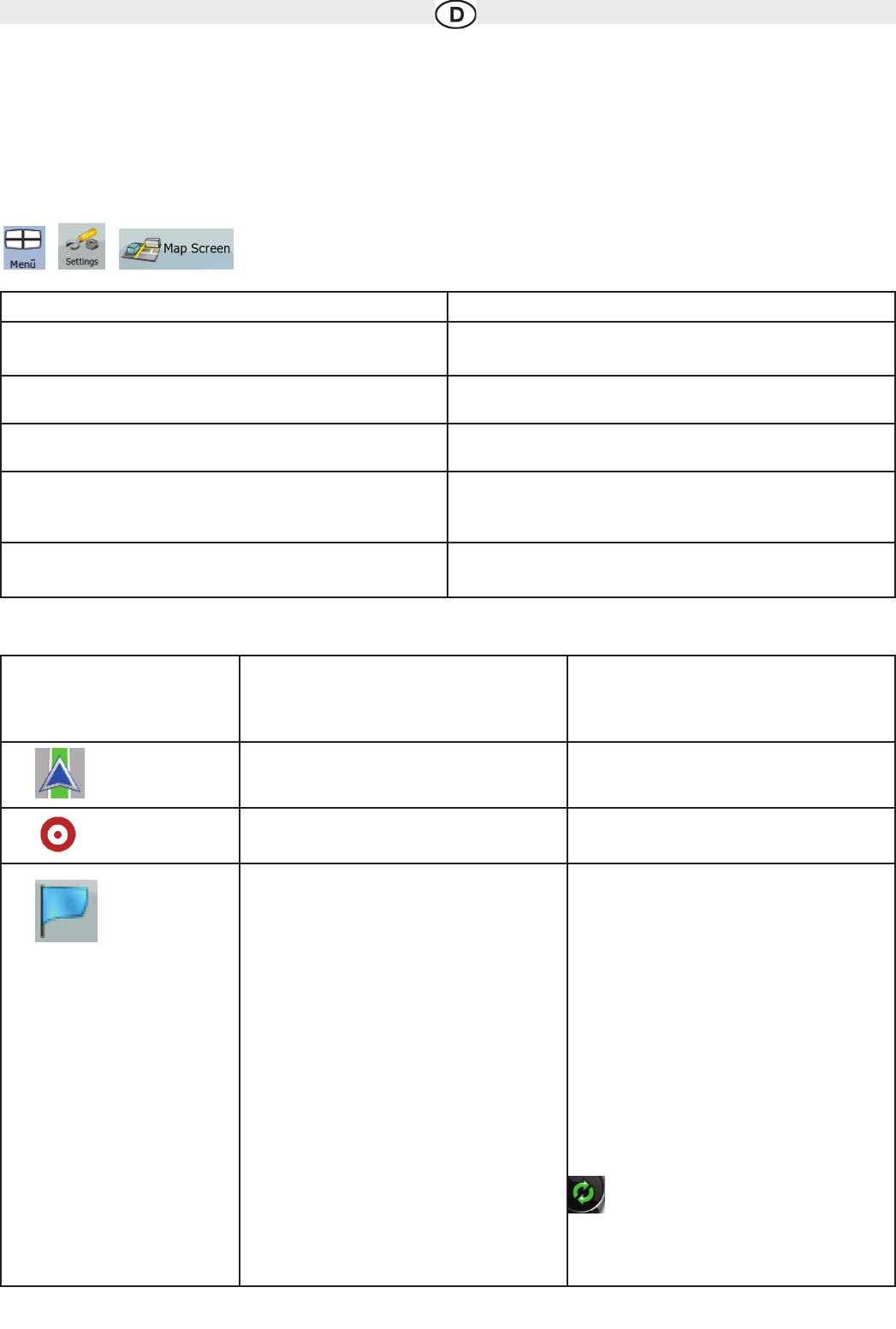4.1.2 Objekte auf der Karte
4.1.2.1 Straßen
Die von der Audiovox Navigation angezeigten Straßen sehen ähnlich wie gedruckte Straßenkarten aus. Aus der Farbe und der Breite können Sie
schließen, wie wichtig die Straße ist: Dadurch können Sie ganz leicht eine Autobahn von einer kleinen Straße unterscheiden.
Tipp!
Falls Sie während der Navigation keine Straßennamen sehen wollen, können Sie sie deaktivieren (Seite 21).
4.1.2.2 Arten von 3D-Objekten
Tippen Sie auf die folgenden Schaltflächen, um die 3D-Darstellung auf der Karte zu aktivieren bzw. zu deaktivieren:
, , ,
Die Audiovox Navigation unterstützt folgende Arten von 3D-Objekten:
4.1.2.3 Bestandteile der aktiven Route
Die Audiovox Navigation stellt die Route auf folgende Art und Weise dar:
28
Typ Beschreibung
3D-Orientierungspunkte Orientierungspunkte sind künstlerische Darstellungen von auffallenden
oder bekannten Objekten in 3D. 3D-Orientierungspunkte gibt es nur in
bestimmten Städten und Ländern.
Höhenmodell Auf der 3D-Karte werden Hügel und Berge im Hintergrund angezeigt,
während sie auf der 2D-Karte in Farbe dargestellt sind.
Hochstraßen Komplexe Kreuzungen und von anderen Straßen abgehobene Straßen
(wie Über- und Unterführungen) werden in 3D angezeigt.
3D-Gebäude Die vollständigen 3D-Gebäudedaten einer Stadt, die die tatsächliche
Größe der Gebäude und deren Lage auf der Karte wiedergeben. Gebäu-
dedaten gibt es nur für die Stadtzentren der größten Metropolen in
Europa.
3D-Gelände Die 3D-Geländedaten, die Ihnen beim Betrachten der Karte Änderungen
im Gelände oder der Seehöhe anzeigen. Sie werden
bei der Navigation zum Zeichnen der Route in 3D herangezogen.
Symbol Name Beschreibung
Aktuelle GPS-Position Ihre aktuelle Position auf der Karte. Das ist nicht die
genaue GPS-Postion. Der Pfeil wird auf der
nächstgelegenen Straße angezeigt.
Cursor (markierter Punkt auf der Karte)
Der im Suchmenü ausgewählte Ort oder ein durch
Antippen der Karte markierter Punkt.
Ausgangspunkt Der erste Punkt der Route.
Wenn Ihre GPS-Position bekannt ist, ist dies im Nor-
malfall der Ausgangspunkt der Route. Wenn es keine
gültige GPS-Position gibt, verwendet die Audiovox
Navigation die letzte bekannte GPS-Position als
Ausgangspunkt.
Wenn Sie mit einer gespeicherten Route arbeiten,
werden Sie von der Audiovox Navigation gefragt, ob
Sie Ihre GPS-Position oder den ersten Punkt der ge-
speicherten Route als Ausgangspunkt verwenden
möchten.
Sie können den Ausgangspunkt auch im Cursor-
Menü ändern. Wenn Sie dies tun, muss die automati-
sche Neuberechnung nach einer Routenabweichung
deaktiviert werden, damit der ausgewählte Punkt als
Ausgangspunkt verwendet werden kann.
Wenn die automatische Neuberechnung nach einer
Routenabweichung aus einem der oben angeführten
Gründe deaktiviert ist, führen Sie durch Antippen des
-Symbols in der Abzweigungsvorschau nicht
nur eine Routenneuberechnung von der aktuellen
GPS-Position aus durch, sondern aktivieren auch
wieder die Funktion „Neu planen nach
Routenabweichung“.